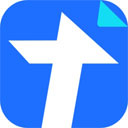腾讯文档电脑版上如何不让别人看到自己填的内容,如果和大家在线共同填写一份信息,该如何将填写的内容隐藏呢,之前给大家说过,腾讯文档是一款功能非常丰富的在线编辑软件,所以腾讯文档的开发者也想到了这种情况,专门设计了一个功能,就是创建文档的人是有权决定其他人填写的内容是否公开的,这个功能也非常的好找。下面小编就给大家详细的解说一下,如果你在工作和生活中遇到的这种困扰,建议大家认真的学一下本篇文章的内容,可以帮你很大的忙。
腾讯文档如何不让别人看到自己填的内容
1、如果你的电脑上已经安装了腾讯文档,那么我们只需要双击进入到腾讯文档的工作区域,然后创建一个在线的表格文件。
2、以下图为例,图中包含了姓名、身份证号、邮箱等信息,我们选择好不想被别人看到的内容,比如身份证号码这一列,用鼠标全部选中这一列,然后在这一列的第一行点击倒三角标志,会弹出很多的功能选项,找到最后一个“开启列填写内容隐藏”按钮。
3、不仅如此,我们除了可以打开这个选项以后,还可以在弹出的菜单中找到包含身份证的这一项,并点击这一选项。
4、点击之后就会出现一个弹框,选择“填写内容隐藏、提示语”等设置”,这句话下面有一个“填写内容隐藏”,将前方标注上对勾,然后点击“确定”按钮,这样就可以更大程度上保证我们填写的内容不会被别人看到了。
5、接下来再给大家简单说一下如何取消内容隐藏,选中身份证这一列,然后点击这一列第一行的名片标志,在弹出的“列类型”窗口中找到左下角垃圾桶标志的“移除”,点击一下就可以将隐藏操作的所有设置都移除掉了。
6、还要跟大家说一下,在把所有的信息资料都收集全的情况下,创建者想要把隐藏的内容进行恢复,只需要选择这一列右侧的选项,然后在下拉列表里面找到“列填写内容隐藏”,并把那个对勾取消勾选就可以的。
关于针对腾讯文档中excel表格里面某一列的内容进行隐藏设置的方法,你现在了解多少了呢,小编觉得这个功能非常的人性化,也非常贴心,可以有效的保护我们的隐私不被别人看到,如果你以后创建一个文件,需要大家在线共同填写的话,可以把这个功能设置上,这样大家就会提高填写的积极性,祝你工作顺利!
小编推荐
 天极下载
天极下载